

By Adela D. Louie, Son Güncelleme: 6/12/2023
Mac bilgisayarınızdaki dosyaları silmek çok kolaydır. Tek ihtiyacınız olan, silmek istediğiniz dosya veya klasörlere tıklayıp o sil düğmesine basmaktır. Ve işte! Seçilen tüm dosyalar şimdi silindi ve şimdi Çöp Kutusu'nda.
Peki ya bir veya birkaç önemli dosyayı yanlışlıkla sildiyseniz? Görüyorsunuz, dosyaları silmek çok kolay olabilir, ancak onları kurtarmak farklı bir şeydir. Ve bu silinen dosyaları kurtarmak için, onları geri almak için kullanabileceğiniz özel bir araca veya tekniğe ihtiyacınız olacak. Ve bunu belirli yazılımları kullanmanıza bile gerek kalmadan yapabilirsiniz.
Yani, bununla birlikte, göstereceğiz Silinen dosyalar nasıl kurtarılır Mac yazılımsız mümkün olan en kolay ve en hızlı yoldur.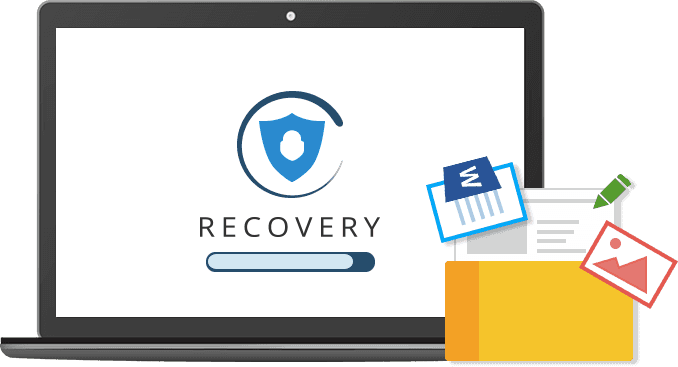
Bölüm 1: Silinen Dosyaları Mac Yazılım Olmadan Nasıl Kurtarılır – Çöp Kutusunu BoşaltBölüm 2: Time Machine Kullanarak Yazılım Olmadan Silinen Dosyalar Mac Nasıl KurtarılırBölüm 3: Silinen Dosyalar Mac'te Yazılım Olmadan Çöp Kutusunu Kullanarak Nasıl KurtarılırBölüm 4: Terminal Kullanarak Yazılım Olmadan Silinen Dosyaları Mac Nasıl Kurtarılır5. Bölüm: Sonuç
Çöp Kutusu'nu zaten boşalttıysanız veya bir klavye kısayolu kullanarak bu dosyaları zaten kalıcı olarak sildiyseniz, bu, artık onları Çöp Kutusu'na geri yükleyemeyeceğiniz veya geri alamayacağınız anlamına gelir.
Yani bunu yapmanın en iyi yolu kullanmaktır. FoneDog Veri Kurtarma. Bu araç, Mac'inizden silinen dosyaları kurtarmak için kullanabileceğiniz güçlü bir veri kurtarma aracıdır. Yalnızca Mac'inizden değil, aynı zamanda silinen dosyaları kurtar hafıza kartınızdan, sabit sürücünüzden, flash sürücünüzden ve hatta bir Windows bilgisayardan.
FoneDog Veri Kurtarma'yı kullanarak, Mac'inizdeki herhangi bir veriyi kolay ve rahat bir şekilde kurtarabileceksiniz. Silinen dosyalarınızı kurtarırken daha yüksek bir başarı oranına sahip olmanız için Mac'inizde derin bir tarama da yapabilir. Ayrıca, dosyalarınızı gerçekten kurtarmadan önce önizleme seçeneğine sahip olabilirsiniz. Ve FoneDog Veri Kurtarma ile ilgili en iyi şey, işlemi yaparken hiçbir verinizi kaybetmemeniz için kullanımının %100 güvenli olmasıdır.
FoneDog Veri Kurtarma'yı kullanmaya başlamak için izlemeniz gereken basit adımlar burada.
Mac'inizde devam edin ve FoneDog Veri Kurtarma'yı başlatın. Aracın ana arayüzüne girdikten sonra, dosyalarınızı kurtarmak istediğiniz alanı seçmeniz yeterlidir. Bu adımda, dosya türünü seçmeniz ve ardından Çöp Kutusu veya Geri Dönüşüm Kutusu'nu seçmeniz gerekir.
NOT: Çıkarılabilir diskteki bir dosyayı kurtaracaksanız, Mac'iniz ile çıkarılabilir sürücünüz arasındaki bağlantının sabit olduğundan emin olun.
Silinen dosyalarınızı kurtarmak istediğiniz alanı seçtikten sonra, şimdi devam edebilir ve Tara düğmesine basabilirsiniz. Ve FoneDog'dan Veri Kurtarma, Mac'inizi taramaya başlayacak ve sonunda size işlemin sonucunu gösterecektir.
NOT: Bir tarama işlemi gerçekleştirmenin iki yolu vardır. Biri, tamamlanması yalnızca birkaç saniye sürebilen Hızlı Taramadır. Diğeri ise bilgisayarınızın içeriğini taramak için daha uzun zamana ihtiyaç duyan Derin Tarama'dır.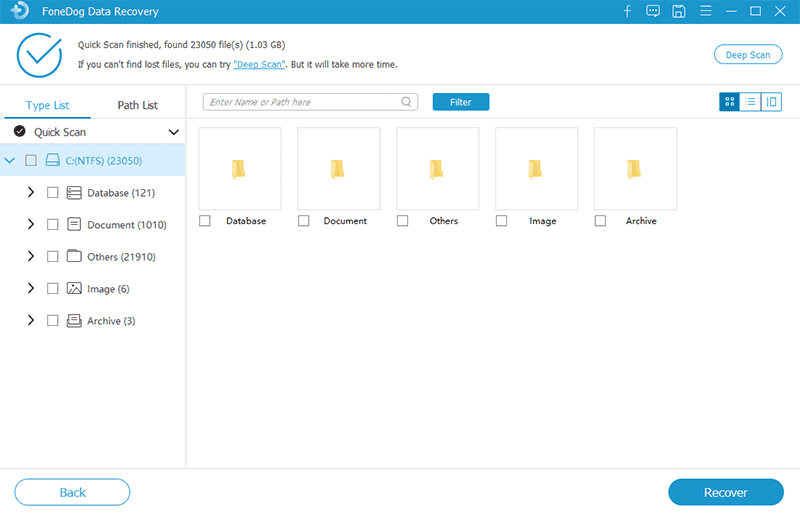
Tarama işlemi tamamlandıktan sonra, FoneDog Data Recovery, sonucu size ekranınızda gösterecektir. Bu araç tarafından taranan dosyalar, tarama işleminin iki türü altında n kategoride gösterilecektir. Veya daha hızlı bakmak için programın arama çubuğunu kullanabilirsiniz.
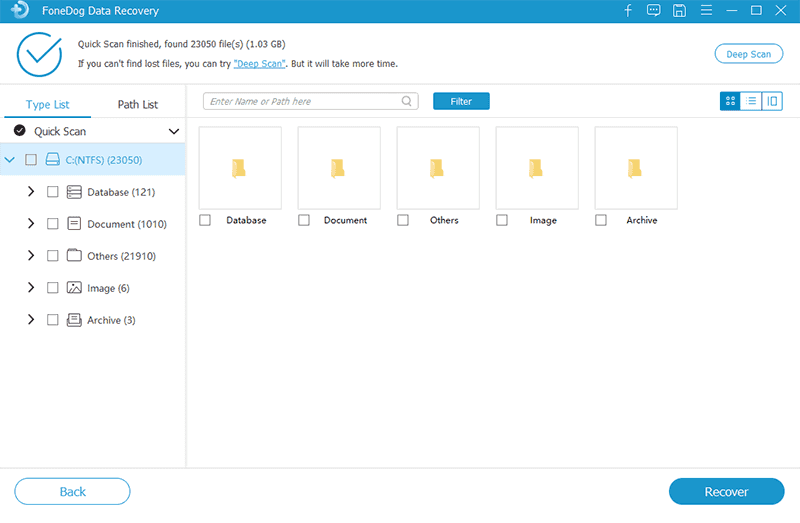
Burada, kurtarmak istediğiniz dosyaları seçebilir ve kurtarmanız gereken doğru dosyaları aldığınızdan emin olmak için bunları önizleyebilirsiniz.
Kurtarmak istediğiniz tüm dosyaları seçtikten sonra devam edip kurtarma düğmesine basabilirsiniz. Buradan, FoneDog Veri Kurtarma bu dosyaları kurtarma işlemini başlatacaktır.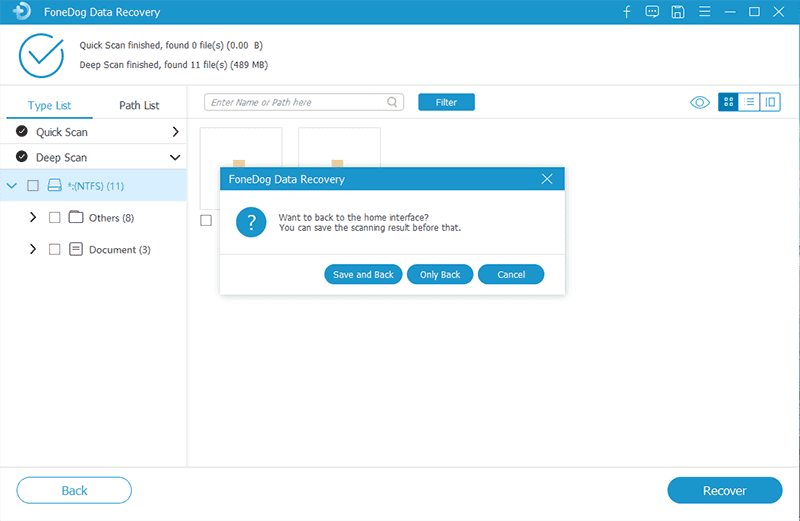
senin için başka bir yol silinen dosyaları yazılımsız kurtarma harici bir sabit sürücü kullanarak dosyalarınızın yedeğini aldığınız zamandır. Ve bunu kullanarak yapabilirsiniz zaman Makinesi Mac'inizde. Ve nasıl yapılacağını bilmen için Mac'te silinen dosyaları kurtar Time Machine kullanarak, izlemeniz gereken adımlar burada.
Unutmayın, Time Machine'i ancak ve ancak dosyalar Mac bilgisayarınızdan silinmeden önce kurup bir yedekleme yaptıysanız kullanabilirsiniz.
Her Mac bilgisayar, basılı tutabilen bir Çöp Kutusu ile birlikte gelir sildiğiniz tüm dosyalar Mac'inizden. Şimdi, sizin için önemli olan belirli bir dosyayı yeni sildiyseniz, onları kurtarmak için Çöp Kutusu'nu kullanabilirsiniz. Ve bunu yapmak için, izlemeniz gereken adımlar burada.
Mac'inizdeki Terminal uygulaması, Mac bilgisayarınızda farklı bir görev yapmanıza olanak tanıyan bir araçtır. Ayrıca, onunla birlikte gitmek için bazı Unix komut satırlarını kullanmanız gerekecek. Bazı Mac kullanıcıları, silinen dosyalarınızı kurtarmanıza yardımcı olacak bu tür komutların olup olmadığını merak ediyor. Aslına bakarsanız var! Ancak bunu yalnızca Çöp Kutusu'ndan yapabilirsiniz. Bu, Çöp Kutusu'nu boşalttıktan sonra artık onları kurtarmak için kullanabileceğiniz herhangi bir komut satırı olmayacağı anlamına gelir.
Bu nedenle, Terminal aracını kullanarak Mac'inizden silinen bu dosyaları geri alabilmeniz için, izlemeniz gereken adımlar şunlardır.
Bu nedenle, Mac'inizdeki bazı önemli dosyaları sildiğinizi öğrendikten sonra, yapmanız gereken ilk şey Çöp Kutusu'na gitmek ve oradan geri yükleyip yükleyemeyeceğinizi kontrol etmektir. Ancak, dosyanın sizden tamamen silinmesi durumunda Mac o zaman yukarıda sizin için sahip olduğumuz diğer çözümlerden yararlanabilirsiniz.
Hinterlassen Sie einen Kommentar
Yorumlamak
Veri Kurtarma
FoneDog veri toplama hızlı ve güvenli olarak silmiş veya kaybetmiş fotoğraflar, videolar, ses, e-postalar, belgeler ve sert sürücülerden diğer veriler, hafıza kartları, flash sürücüler, Windows ve Mac bilgisayarlarından (Recycle Bin dahil).
Ücretsiz deneme Ücretsiz denemePopüler makaleler
/
BİLGİLENDİRİCİLANGWEILIG
/
basitKOMPLİZİERT
Vielen Dank! Merhaba, Sie die Wahl:
Excellent
Değerlendirme: 4.8 / 5 (dayalı 62 yorumlar)